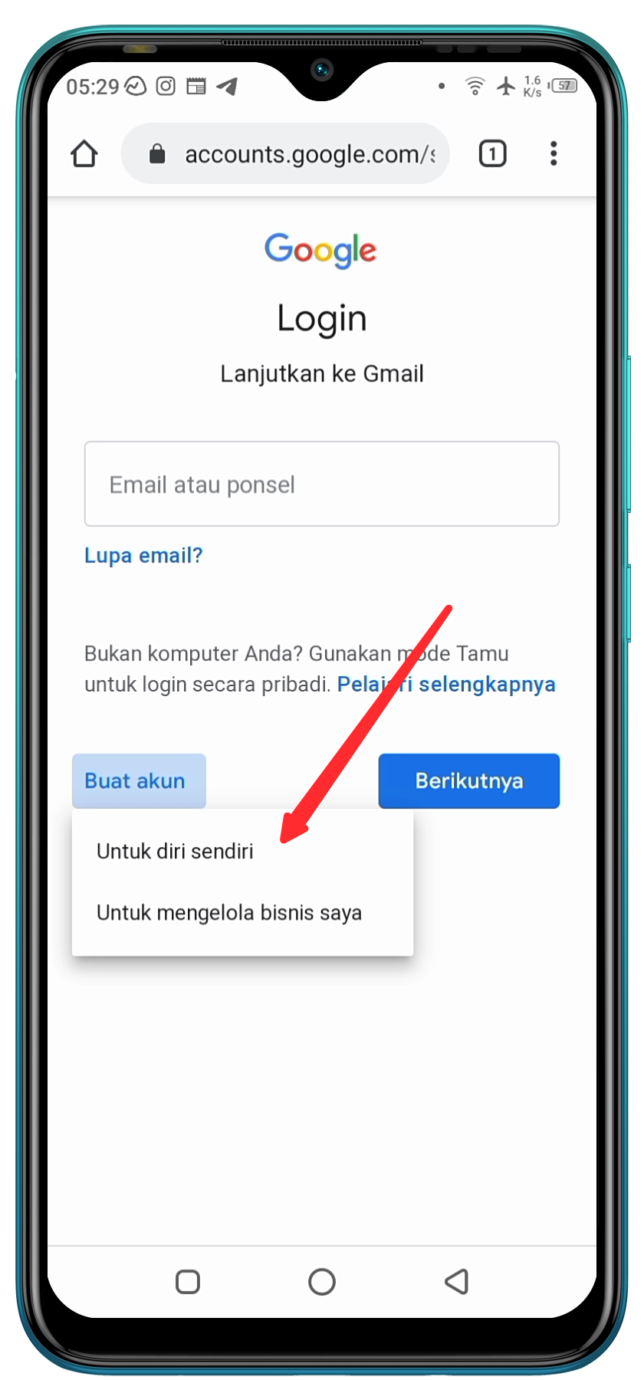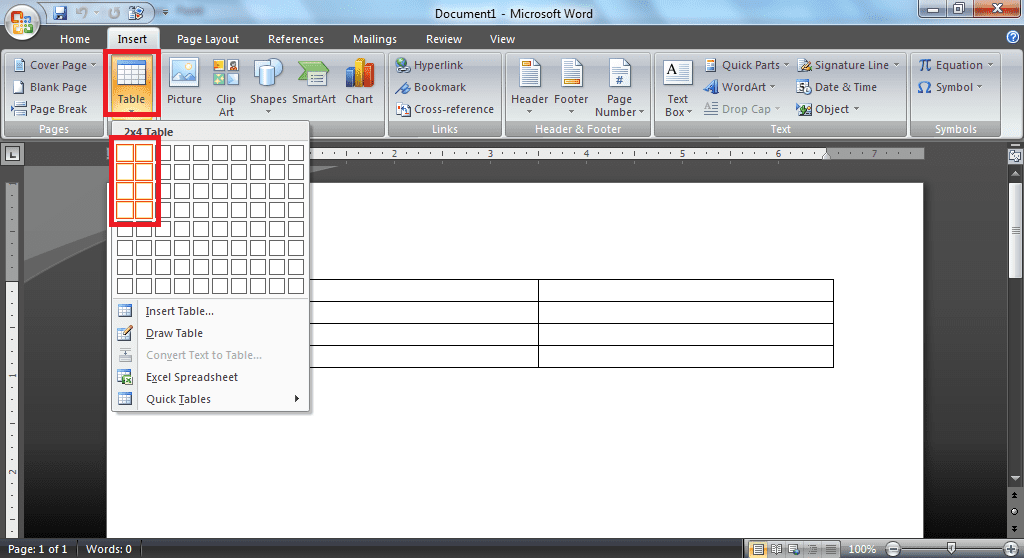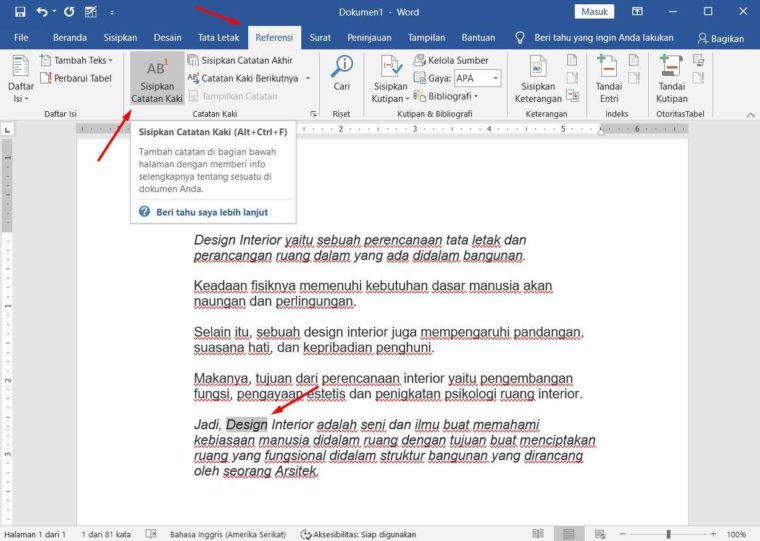
Saat ini, Microsoft Word menjadi salah satu aplikasi yang paling populer digunakan untuk membuat dokumen. Dalam proses penulisan, kita sering kali perlu menyertakan catatan di bagian bawah halaman, yang dikenal dengan istilah footnote. Dalam artikel ini, kita akan membahas cara membuat footnote di Word dengan mudah dan rapi.
Cara Membuat Footnote di Word 2010, 2013, 2016
Jika Anda menggunakan Microsoft Word versi 2010, 2013, atau 2016, berikut adalah langkah-langkah yang dapat Anda ikuti untuk membuat footnote:
- Langkah pertama adalah menempatkan kursor di posisi di mana Anda ingin menambahkan catatan kaki. Misalnya, di akhir kalimat atau paragraf.
- Selanjutnya, buka tab “References” pada tab menu utama Word.
- Pada grup “Footnotes”, klik tombol “Insert Footnote”.
- Secara otomatis, catatan kaki akan ditambahkan di bagian bawah halaman dan kursor akan beralih ke sana. Anda dapat dengan bebas menuliskan teks catatan kaki yang Anda inginkan di sana.
- Setelah selesai menuliskan catatan kaki, Anda dapat kembali ke isi dokumen dengan mengklik sekali di dalam tulisan utama atau dengan menggunakan tombol “Backspace” pada keyboard.
Itulah langkah-langkah sederhana untuk membuat footnote di Microsoft Word versi 2010, 2013, dan 2016. Dengan mengikuti petunjuk di atas, Anda akan mampu menyusun catatan kaki dengan lebih rapi dan terorganisir.
Cara Membuat Footnote di Microsoft Word, Lebih Rinci dan Rapi
Jika Anda ingin membuat footnote di Microsoft Word dengan lebih rinci dan rapi, berikut adalah langkah-langkahnya:
- Langkah pertama tetap sama, yaitu menempatkan kursor di posisi di mana Anda ingin menambahkan catatan kaki.
- Buka tab “References” pada tab menu utama Word.
- Di grup “Footnotes”, klik tombol “Insert Footnote”.
- Sekarang, Anda akan melihat dialog “Footnote and Endnote” yang muncul. Di sini, Anda dapat mengatur berbagai opsi terkait dengan catatan kaki, seperti format nomor, tautan balik, dan tata letak.
- Pilih pengaturan yang sesuai dengan kebutuhan Anda dan klik tombol “Insert”.
- Catatan kaki akan langsung ditambahkan di bagian bawah halaman dan kursor akan beralih ke sana. Anda dapat menuliskan teks catatan kaki sesuai dengan keinginan Anda.
- Kembali ke isi dokumen dengan mengklik sekali di dalam tulisan utama atau menggunakan tombol “Backspace”.
Saat menggunakan metode yang lebih rinci ini, Anda memiliki lebih banyak kontrol atas tampilan dan pengaturan catatan kaki di Word. Hal ini dapat membuat dokumen Anda terlihat lebih profesional dan tertata dengan baik.
Akhir Kata
Membuat footnote di Microsoft Word tidaklah sulit. Dengan mengikuti langkah-langkah di artikel ini, Anda akan dapat membuat catatan kaki yang rapi dan terstruktur dengan mudah. Baik menggunakan metode sederhana maupun metode yang lebih rinci, pilihan ada di tangan Anda.
Jadi, mulailah menggunakan teknik ini dalam dokumen Word Anda dan jadikan penulisan Anda lebih profesional dan efisien. Semoga artikel ini bermanfaat bagi Anda. Selamat mencoba!
Masih mencari [100% Work] Cara Membuat Footnote di Word 2010, 2013, 2016? Maka Anda telah mengunjungi ke website yang tepat. Berikut ini ialah subyek lanjut mengenai [100% Work] Cara Membuat Footnote di Word 2010, 2013, 2016 serta Cara Membuat Footnote Halaman Di Word Dehaliyah – Riset, [100% Work] Cara Membuat Footnote di Word 2010, 2013, 2016 dan Cara Membuat Footnote Halaman Di Word Dehaliyah – Riset. Kamu bisa baca lanjut dibawah ini:
[100% Work] Cara Membuat Footnote Di Word 2010, 2013, 2016
![[100% Work] Cara Membuat Footnote di Word 2010, 2013, 2016](https://mikokeren.xyz/wp-content/uploads/2024/04/Cara-ke-1-Membuat-Footnote-di-Word-compressed-760x541-1.jpg)
cerdika.com
Untuk mempraktekan [100% Work] Cara Membuat Footnote di Word 2010, 2013, 2016 diatas, selain alat yang mendukung, juga membutuhkan ketelitian agar berhasil dan bermanfaat.
Cara Membuat Footnote Di Microsoft Word, Lebih Rinci Dan Rapi
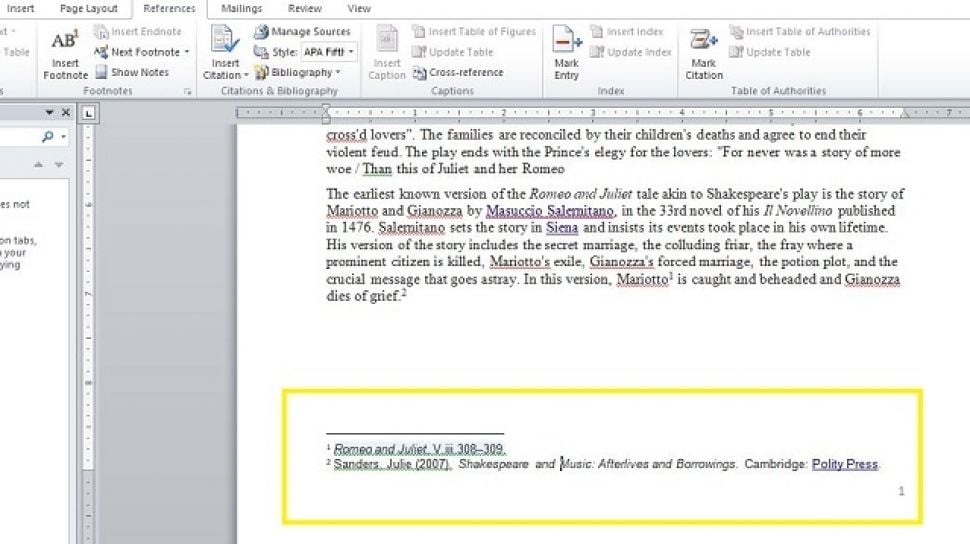
www.suara.com
Untuk mempraktekan Cara Membuat Footnote di Microsoft Word, Lebih Rinci dan Rapi diatas, selain peralatan yang mendukung, juga membutuhkan ketelitian agar sukses dan bermanfaat.
Cara Membuat Footnote Halaman Di Word Dehaliyah – Riset
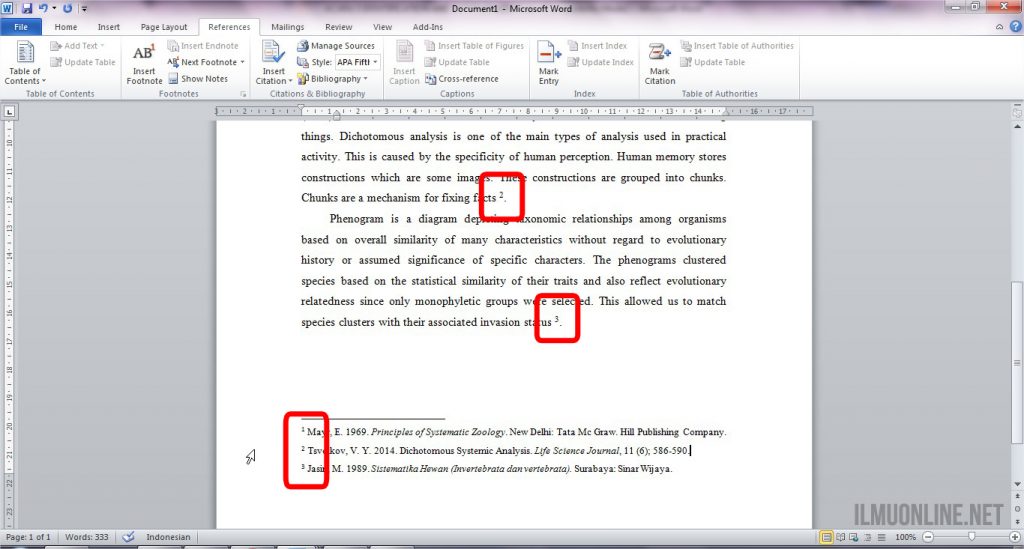
riset.guru
Untuk mempraktekan Cara Membuat Footnote Halaman Di Word Dehaliyah – Riset diatas, selain peralatan yang mendukung, juga dibutuhkan ketelitian supaya sukses dan berguna.
Kerjakanlah mengikuti cara-caranya, maka secara teknis sudah benar. Artikel Cara Membuat Footnote Halaman Di Word Dehaliyah – Riset diatas diambil dari berbagai sumber di internet. Semoga saja artikel diatas bisa berguna untuk Kalian kedepannya. Terimakasih telah berkunjung ke situs ini!